 ウェブフロントエンド
ウェブフロントエンド
 jsチュートリアル
jsチュートリアル
 BootStrap Fileinput プラグインとテーブル プラグインを組み合わせて、インポートされた Excel データのファイルのアップロード、プレビュー、送信の手順を実現します。
BootStrap Fileinput プラグインとテーブル プラグインを組み合わせて、インポートされた Excel データのファイルのアップロード、プレビュー、送信の手順を実現します。
BootStrap Fileinput プラグインとテーブル プラグインを組み合わせて、インポートされた Excel データのファイルのアップロード、プレビュー、送信の手順を実現します。
この記事では、Bootstrap Fileinput プラグインと Bootstrap テーブル プラグインを組み合わせて Excel データをインポートし、ファイルのアップロード、プレビュー、送信を実現する手順を主に紹介します。必要な場合は、
bootstrap-fileinput ソース コードを参照してください。 : https://github.com/kartik-v/bootstrap-fileinput
bootstrap-fileinput オンライン API: http://plugins.krajee.com/file-input
bootstrap-fileinput デモ表示: http://plugins .krajee.com/file-basic-usage-demo
このプラグインは、主に画像のアップロード処理操作を処理する方法を紹介します。元々、私の Excel インポート操作では、Uploadify プラグインを使用していました。私のエッセイ「 の使用法」を参照してください。添付ファイルのアップロードコンポーネント「uploadify」を使用しますが、これにはFlash制御が必要です。はい、一部のブラウザ(Chromeなど)では面倒なので、より一般的なアップロードプラグインを使用することにしました。今回は、最初にフレームワークシステムをアップグレードしましたBootstrap フロントエンド アーキテクチャに基づいてオリジナルの Uploadify プラグインを置き換えるため、さまざまなブラウザで違いなくこの機能を実装できます。
通常、プラグインを正常に使用するには、次の 2 つのファイルを導入する必要があります:
bootstrap-fileinput/css/fileinput.min.css bootstrap-fileinput/js/fileinput.min.js
ファイル入力プラグインを使用する場合、それが Asp.NET MVC に基づいている場合は、BundleConfig を使用できます。 cs を使用して対応する To 参照を追加するには、それを参照用に Bundles コレクションに追加するだけです。
//添加对bootstrap-fileinput控件的支持
css_metronic.Include("~/Content/MyPlugins/bootstrap-fileinput/css/fileinput.min.css");
js_metronic.Include("~/Content/MyPlugins/bootstrap-fileinput/js/fileinput.min.js");
js_metronic.Include("~/Content/MyPlugins/bootstrap-fileinput/js/locales/zh.js");このページでは、次の HTML コードを使用してインターフェイス表示を実装します。メインのブートストラップ ファイル入力プラグイン ステートメントは、主に基本的なインターフェイス コードです
<input id="excelFile" type="file">
Excel からインポートされたインターフェイス表示は次のとおりです。

指定したファイルを選択すると、次のインターフェイスに示すように、Excel ファイルのリストが表示されます。

ファイルをアップロードすると、ポップアップレイヤーのリストにデータが直接表示されます。 ここでは、Bootstrap-tableテーブルプラグインを使用して直接表示します。
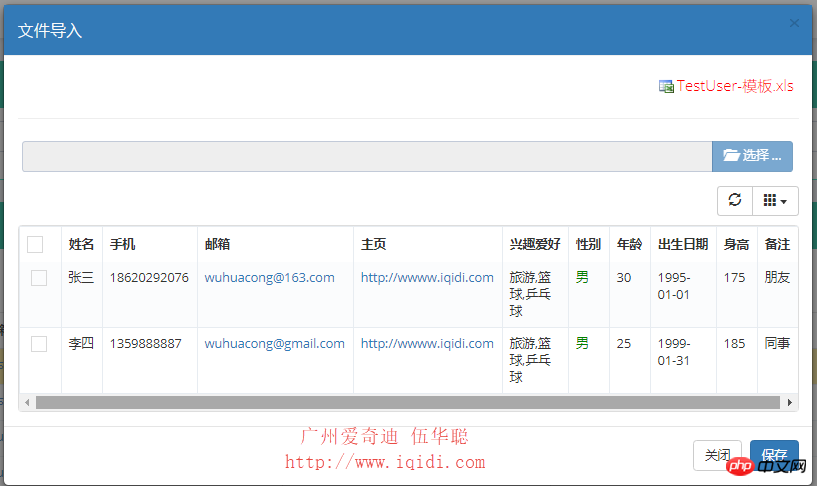
このようにして、Excel レコードを表示し、プレビュー機能を実現し、必要なレコードを確認して保存し、サーバーに送信して保存することで、Excel データをデータベースに実際にインポートすることができます。処理。
2. Excel エクスポート操作の詳細な紹介
実際に Excel をインポートするインターフェイスの HTML コードは次のとおりです。
ブートストラップ ファイル入力のさまざまな属性については、ここで JS を使用して初期化することで、一元的な管理と変更が容易になります。
//初始化Excel导入的文件
function InitExcelFile() {
//记录GUID
$("#AttachGUID").val(newGuid());
$("#excelFile").fileinput({
uploadUrl: "/FileUpload/Upload",//上传的地址
uploadAsync: true, //异步上传
language: "zh", //设置语言
showCaption: true, //是否显示标题
showUpload: true, //是否显示上传按钮
showRemove: true, //是否显示移除按钮
showPreview : true, //是否显示预览按钮
browseClass: "btn btn-primary", //按钮样式
dropZoneEnabled: false, //是否显示拖拽区域
allowedFileExtensions: ["xls", "xlsx"], //接收的文件后缀
maxFileCount: 1, //最大上传文件数限制
previewFileIcon: '<i class="glyphicon glyphicon-file"></i>',
allowedPreviewTypes: null,
previewFileIconSettings: {
'docx': '<i class="glyphicon glyphicon-file"></i>',
'xlsx': '<i class="glyphicon glyphicon-file"></i>',
'pptx': '<i class="glyphicon glyphicon-file"></i>',
'jpg': '<i class="glyphicon glyphicon-picture"></i>',
'pdf': '<i class="glyphicon glyphicon-file"></i>',
'zip': '<i class="glyphicon glyphicon-file"></i>',
},
uploadExtraData: { //上传的时候,增加的附加参数
folder: '数据导入文件', guid: $("#AttachGUID").val()
}
}) //文件上传完成后的事件
.on('fileuploaded', function (event, data, previewId, index) {
var form = data.form, files = data.files, extra = data.extra,
response = data.response, reader = data.reader;
var res = data.response; //返回结果
if (res.Success) {
showTips('上传成功');
var guid = $("#AttachGUID").val();
//提示用户Excel格式是否正常,如果正常加载数据
$.ajax({
url: '/TestUser/CheckExcelColumns?guid=' + guid,
type: 'get',
dataType: 'json',
success: function (data) {
if (data.Success) {
InitImport(guid); //重新刷新表格数据
showToast("文件已上传,数据加载完毕!");
//重新刷新GUID,以及清空文件,方便下一次处理
RefreshExcel();
}
else {
showToast("上传的Excel文件检查不通过。请根据页面右上角的Excel模板格式进行数据录入。", "error");
}
}
});
}
else {
showTips('上传失败');
}
});
}上記のロジックは、具体的には、ファイルをアップロードするためのバックグラウンド ページを /FileUpload/Upload に設定することと、さまざまなプラグインの構成パラメータを設定することです。uploadExtraData は、によって受け取られるパラメータです。バックグラウンド コントローラー。その中の
.on('fileuploaded', function (event, data, previewId, index) {の関数は、ファイルのアップロード後の処理関数を処理します。アップロードされたファイルによって返された結果が成功した場合は、次のように、Excel フィールドが要件を満たしているかどうかを確認するために ajax を再度呼び出します。
url: '/TestUser/CheckExcelColumns?guid=' + guid,
if (data.Success) {
InitImport(guid); //重新刷新表格数据
showToast("文件已上传,数据加载完毕!");
//重新刷新GUID,以及清空文件,方便下一次处理
RefreshExcel();
}
else {
showToast("上传的Excel文件检查不通过。请根据页面右上角的Excel模板格式进行数据录入。", "error");
} //重新更新GUID的值,并清空文件
function RefreshExcel() {
$("#AttachGUID").val(newGuid());
$('#excelFile').fileinput('clear');//清空所有文件
//附加参数初始化后一直不会变化,如果需要发生变化,则需要使用refresh进行更新
$('#excelFile').fileinput('refresh', {
uploadExtraData: { folder: '数据导入文件', guid: $("#AttachGUID").val() },
});
} //根据条件查询并绑定结果
var $import;
function InitImport(guid) {
var url = "/TestUser/GetExcelData?guid=" + guid;
$import = $('#gridImport').bootstrapTable({
url: url, //请求后台的URL(*)
method: 'GET', //请求方式(*)
striped: true, //是否显示行间隔色
cache: false, //是否使用缓存,默认为true,所以一般情况下需要设置一下这个属性(*)
pagination: false, //是否显示分页(*)
sidePagination: "server", //分页方式:client客户端分页,server服务端分页(*)
pageNumber: 1, //初始化加载第一页,默认第一页,并记录
pageSize: 100, //每页的记录行数(*)
pageList: [10, 25, 50, 100], //可供选择的每页的行数(*)
search: false, //是否显示表格搜索
strictSearch: true,
showColumns: true, //是否显示所有的列(选择显示的列)
showRefresh: true, //是否显示刷新按钮
minimumCountColumns: 2, //最少允许的列数
clickToSelect: true, //是否启用点击选中行
uniqueId: "ID", //每一行的唯一标识,一般为主键列
queryParams: function (params) { },
columns: [{
checkbox: true,
visible: true //是否显示复选框
}, {
field: 'Name',
title: '姓名'
}, {
field: 'Mobile',
title: '手机'
}, {
field: 'Email',
title: '邮箱',
formatter: emailFormatter
}, {
field: 'Homepage',
title: '主页',
formatter: linkFormatter
}, {
field: 'Hobby',
title: '兴趣爱好'
}, {
field: 'Gender',
title: '性别',
formatter: sexFormatter
}, {
field: 'Age',
title: '年龄'
}, {
field: 'BirthDate',
title: '出生日期',
formatter: dateFormatter
}, {
field: 'Height',
title: '身高'
}, {
field: 'Note',
title: '备注'
}],
onLoadSuccess: function () {
},
onLoadError: function () {
showTips("数据加载失败!");
},
});
} //保存导入的数据
function SaveImport() {
var list = [];//构造集合对象
var rows = $import.bootstrapTable('getSelections');
for (var i = 0; i < rows.length; i++) {
list.push({
'Name': rows[i].Name, 'Mobile': rows[i].Mobile, 'Email': rows[i].Email, 'Homepage': rows[i].Homepage,
'Hobby': rows[i].Hobby, 'Gender': rows[i].Gender, 'Age': rows[i].Age, 'BirthDate': rows[i].BirthDate,
'Height': rows[i].Height, 'Note': rows[i].Note
});
}
if (list.length == 0) {
showToast("请选择一条记录", "warning");
return;
}
var postData = { 'list': list };//可以增加其他参数,如{ 'list': list, 'Rucanghao': $("#Rucanghao").val() };
postData = JSON.stringify(postData);
$.ajax({
url: '/TestUser/SaveExcelData',
type: 'post',
dataType: 'json',
contentType: 'application/json;charset=utf-8',
traditional: true,
success: function (data) {
if (data.Success) {
//保存成功 1.关闭弹出层,2.清空记录显示 3.刷新主列表
showToast("保存成功");
$("#import").modal("hide");
$(bodyTag).html("");
Refresh();
}
else {
showToast("保存失败:" + data.ErrorMessage, "error");
}
},
data: postData
});
}3. バックグラウンド コントローラー コード分析
ここで、JS コードには、Upload、CheckExcelColumns、GetExcelData、SaveExcelData といういくつかの MVC バックグラウンド メソッド処理が含まれています。ここでは個別に紹介します。 ファイルアップロードのバックグラウンドコントローラーメソッドは次のとおりです。 /// <summary>
/// 上传附件到服务器上
/// </summary>
/// <param name="fileData">附件信息</param>
/// <param name="guid">附件组GUID</param>
/// <param name="folder">指定的上传目录</param>
/// <returns></returns>
[AcceptVerbs(HttpVerbs.Post)]
public ActionResult Upload(string guid, string folder)
{
CommonResult result = new CommonResult();
HttpFileCollectionBase files = HttpContext.Request.Files;
if (files != null)
{
foreach (string key in files.Keys)
{
try
{
#region MyRegion
HttpPostedFileBase fileData = files[key];
if (fileData != null)
{
HttpContext.Request.ContentEncoding = Encoding.GetEncoding("UTF-8");
HttpContext.Response.ContentEncoding = Encoding.GetEncoding("UTF-8");
HttpContext.Response.Charset = "UTF-8";
// 文件上传后的保存路径
string filePath = Server.MapPath("~/UploadFiles/");
DirectoryUtil.AssertDirExist(filePath);
string fileName = Path.GetFileName(fileData.FileName); //原始文件名称
string fileExtension = Path.GetExtension(fileName); //文件扩展名
//string saveName = Guid.NewGuid().ToString() + fileExtension; //保存文件名称
FileUploadInfo info = new FileUploadInfo();
info.FileData = ReadFileBytes(fileData);
if (info.FileData != null)
{
info.FileSize = info.FileData.Length;
}
info.Category = folder;
info.FileName = fileName;
info.FileExtend = fileExtension;
info.AttachmentGUID = guid;
info.AddTime = DateTime.Now;
info.Editor = CurrentUser.Name;//登录人
result = BLLFactory<FileUpload>.Instance.Upload(info);
if (!result.Success)
{
LogTextHelper.Error("上传文件失败:" + result.ErrorMessage);
}
}
#endregion
}
catch (Exception ex)
{
result.ErrorMessage = ex.Message;
LogTextHelper.Error(ex);
}
}
}
else
{
result.ErrorMessage = "fileData对象为空";
}
return ToJsonContent(result);
} //导入或导出的字段列表
string columnString = "姓名,手机,邮箱,主页,兴趣爱好,性别,年龄,出生日期,身高,备注";
/// <summary>
/// 检查Excel文件的字段是否包含了必须的字段
/// </summary>
/// <param name="guid">附件的GUID</param>
/// <returns></returns>
public ActionResult CheckExcelColumns(string guid)
{
CommonResult result = new CommonResult();
try
{
DataTable dt = ConvertExcelFileToTable(guid);
if (dt != null)
{
//检查列表是否包含必须的字段
result.Success = DataTableHelper.ContainAllColumns(dt, columnString);
}
}
catch (Exception ex)
{
LogTextHelper.Error(ex);
result.ErrorMessage = ex.Message;
}
return ToJsonContent(result);
} /// <summary>
/// 获取服务器上的Excel文件,并把它转换为实体列表返回给客户端
/// </summary>
/// <param name="guid">附件的GUID</param>
/// <returns></returns>
public ActionResult GetExcelData(string guid)
{
if (string.IsNullOrEmpty(guid))
{
return null;
}
List<TestUserInfo> list = new List<TestUserInfo>();
DataTable table = ConvertExcelFileToTable(guid);
if (table != null)
{
#region 数据转换
int i = 1;
foreach (DataRow dr in table.Rows)
{
bool converted = false;
DateTime dtDefault = Convert.ToDateTime("1900-01-01");
DateTime dt;
TestUserInfo info = new TestUserInfo();
info.Name = dr["姓名"].ToString();
info.Mobile = dr["手机"].ToString();
info.Email = dr["邮箱"].ToString();
info.Homepage = dr["主页"].ToString();
info.Hobby = dr["兴趣爱好"].ToString();
info.Gender = dr["性别"].ToString();
info.Age = dr["年龄"].ToString().ToInt32();
converted = DateTime.TryParse(dr["出生日期"].ToString(), out dt);
if (converted && dt > dtDefault)
{
info.BirthDate = dt;
}
info.Height = dr["身高"].ToString().ToDecimal();
info.Note = dr["备注"].ToString();
info.Creator = CurrentUser.ID.ToString();
info.CreateTime = DateTime.Now;
info.Editor = CurrentUser.ID.ToString();
info.EditTime = DateTime.Now;
list.Add(info);
}
#endregion
}
var result = new { total = list.Count, rows = list };
return ToJsonContent(result);
} /// <summary>
/// 保存客户端上传的相关数据列表
/// </summary>
/// <param name="list">数据列表</param>
/// <returns></returns>
public ActionResult SaveExcelData(List<TestUserInfo> list)
{
CommonResult result = new CommonResult();
if (list != null && list.Count > 0)
{
#region 采用事务进行数据提交
DbTransaction trans = BLLFactory<TestUser>.Instance.CreateTransaction();
if (trans != null)
{
try
{
//int seq = 1;
foreach (TestUserInfo detail in list)
{
//detail.Seq = seq++;//增加1
detail.CreateTime = DateTime.Now;
detail.Creator = CurrentUser.ID.ToString();
detail.Editor = CurrentUser.ID.ToString();
detail.EditTime = DateTime.Now;
BLLFactory<TestUser>.Instance.Insert(detail, trans);
}
trans.Commit();
result.Success = true;
}
catch (Exception ex)
{
LogTextHelper.Error(ex);
result.ErrorMessage = ex.Message;
trans.Rollback();
}
}
#endregion
}
else
{
result.ErrorMessage = "导入信息不能为空";
}
return ToJsonContent(result);
}上面这几个函数的代码一般是比较有规律的,不需要一个个去编写,一般通过代码生成工具Database2Sharp批量生成即可。这样可以有效提高Web的界面代码和后台代码的开发效率,减少出错的机会。
整个导入Excel数据的处理过程,所有代码都贴出来了,基本上整个逻辑了解了就可以很好的了解这个过程的代码了。
以上がBootStrap Fileinput プラグインとテーブル プラグインを組み合わせて、インポートされた Excel データのファイルのアップロード、プレビュー、送信の手順を実現します。の詳細内容です。詳細については、PHP 中国語 Web サイトの他の関連記事を参照してください。

ホットAIツール

Undresser.AI Undress
リアルなヌード写真を作成する AI 搭載アプリ

AI Clothes Remover
写真から衣服を削除するオンライン AI ツール。

Undress AI Tool
脱衣画像を無料で

Clothoff.io
AI衣類リムーバー

AI Hentai Generator
AIヘンタイを無料で生成します。

人気の記事

ホットツール

メモ帳++7.3.1
使いやすく無料のコードエディター

SublimeText3 中国語版
中国語版、とても使いやすい

ゼンドスタジオ 13.0.1
強力な PHP 統合開発環境

ドリームウィーバー CS6
ビジュアル Web 開発ツール

SublimeText3 Mac版
神レベルのコード編集ソフト(SublimeText3)

ホットトピック
 7513
7513
 15
15
 1378
1378
 52
52
 78
78
 11
11
 19
19
 64
64
 ブートストラップ検索バーを取得する方法
Apr 07, 2025 pm 03:33 PM
ブートストラップ検索バーを取得する方法
Apr 07, 2025 pm 03:33 PM
ブートストラップを使用して検索バーの値を取得する方法:検索バーのIDまたは名前を決定します。 JavaScriptを使用してDOM要素を取得します。要素の値を取得します。必要なアクションを実行します。
 ブートストラップの垂直センタリングを行う方法
Apr 07, 2025 pm 03:21 PM
ブートストラップの垂直センタリングを行う方法
Apr 07, 2025 pm 03:21 PM
ブートストラップを使用して垂直センタリングを実装します。FlexBoxメソッド:D-Flex、Justify-Content-Center、Align-Items-Centerクラスを使用して、FlexBoxコンテナに要素を配置します。 ALIGN-ITEMS-CENTERクラス方法:FlexBoxをサポートしていないブラウザの場合、親要素の高さが定義されている場合、Align-Items-Centerクラスを使用します。
 ブートストラップにスプリットラインを書く方法
Apr 07, 2025 pm 03:12 PM
ブートストラップにスプリットラインを書く方法
Apr 07, 2025 pm 03:12 PM
ブートストラップスプリットラインを作成するには2つの方法があります。タグを使用して、水平方向のスプリットラインを作成します。 CSS Borderプロパティを使用して、カスタムスタイルのスプリットラインを作成します。
 ブートストラップに写真を挿入する方法
Apr 07, 2025 pm 03:30 PM
ブートストラップに写真を挿入する方法
Apr 07, 2025 pm 03:30 PM
ブートストラップに画像を挿入する方法はいくつかあります。HTMLIMGタグを使用して、画像を直接挿入します。ブートストラップ画像コンポーネントを使用すると、レスポンシブ画像とより多くのスタイルを提供できます。画像サイズを設定し、IMG-Fluidクラスを使用して画像を適応可能にします。 IMGボーダークラスを使用して、境界線を設定します。丸い角を設定し、IMGラウンドクラスを使用します。影を設定し、影のクラスを使用します。 CSSスタイルを使用して、画像をサイズ変更して配置します。背景画像を使用して、背景イメージCSSプロパティを使用します。
 ブートストラップのフレームワークをセットアップする方法
Apr 07, 2025 pm 03:27 PM
ブートストラップのフレームワークをセットアップする方法
Apr 07, 2025 pm 03:27 PM
Bootstrapフレームワークをセットアップするには、次の手順に従う必要があります。1。CDNを介してブートストラップファイルを参照してください。 2。独自のサーバーでファイルをダウンロードしてホストします。 3。HTMLにブートストラップファイルを含めます。 4.必要に応じてSASS/LESSをコンパイルします。 5。カスタムファイルをインポートします(オプション)。セットアップが完了したら、Bootstrapのグリッドシステム、コンポーネント、スタイルを使用して、レスポンシブWebサイトとアプリケーションを作成できます。
 ブートストラップボタンの使用方法
Apr 07, 2025 pm 03:09 PM
ブートストラップボタンの使用方法
Apr 07, 2025 pm 03:09 PM
ブートストラップボタンの使用方法は?ブートストラップCSSを導入してボタン要素を作成し、ブートストラップボタンクラスを追加してボタンテキストを追加します
 VueでBootstrapの使用方法
Apr 07, 2025 pm 11:33 PM
VueでBootstrapの使用方法
Apr 07, 2025 pm 11:33 PM
vue.jsでBootstrapを使用すると、5つのステップに分かれています。ブートストラップをインストールします。 main.jsにブートストラップをインポートしますブートストラップコンポーネントをテンプレートで直接使用します。オプション:カスタムスタイル。オプション:プラグインを使用します。





